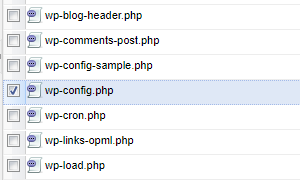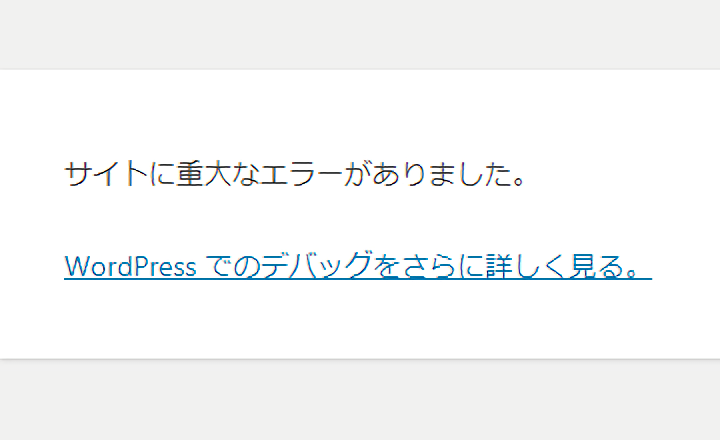
「サイトに重大なエラーがありました」
WordPress内でエラーが起こるとこうなります。
このエラー内容が表示されなくて困る!
・・という場面がありました。
あとそういった相談もたまに受けます。
そこでエラー表示させる方法をいくつか紹介
目次
基本はWP_DEBUGオンにすればどうにかなる
エラー表示させる方法はとても簡単です。
単純に WP_DEBUG をオンにすればOK
そのためには次の手順が必要です。
1.wp-config.phpを探して開く
まずサーバーのファイルマネージャー・FTPソフト(WindowsユーザーならFileZillaとか)などを使い、サーバーにFTP接続してください。
そしてWordPressインストール先のフォルダを開くと、wp-config.phpというファイルが見つかるはずです。ここにはデータべ―ス設定とかすごく重要な情報がつまってます。
↓ 例 : さくらサーバーのWebFTPにて...
だから必ずバックアップを取ること!
編集する前に手元に残してください。
あらかじめ警告しておきました。
2.wp-config.phpでWP_DEBUGをオンに
そしたら次の箇所が見つかるはずです。
/* 編集が必要なのはここまでです ! WordPress でブログをお楽しみください。 */
/** Absolute path to the WordPress directory. */
if ( !defined('ABSPATH') )
define('ABSPATH', dirname(__FILE__) . '/');
/** Sets up WordPress vars and included files. */
require_once(ABSPATH . 'wp-settings.php');たぶん環境によって若干違うんですが・・・WP_DEBUGをオンにするには /* 編集が必要なのはここまでです... */ より前に次の1行を追加してください。
/* デバッグ出力をオンにする */
define('WP_DEBUG', true);たったこれだけ。PHPに詳しい人なら分かるはずですが WP_DEBUG という定数を true の値として宣言しているだけです。これでデフォルト設定を上書き可能。
これで大抵はPHPエラーが表示されるようになります。
WP_DEBUGでエラー表示されない時の対処法
ここからがオマケというより本編
なぜかWP_DEBUGが効かないことが多々あります。
そういう時は次の方法を試してください。
1.htaccessでphpエラー表示を制御する
そもそもエラーはphpで起きてます。もしphp側のエラー表示が抑制(セキュリティ的な理由など)されていると、WP_DEBUGオンにしたとしても何も表示されません。
だからhtaccessでエラー表示を制御します。
やり方はhtaccessに次を追加するだけです。
※ 当然ながらバックアップは取ること!
php_flag display_errors On
php_value error_reporting -11行目でエラー表示をオンにし、2行目では error_reporting に-1を渡すことでエラー・実行時警告・警告などすべてのメッセージを表示させています。これでエラー表示されることって結構多いです。
2.WP_DEBUG_DISPLAY もオンにしてみる
wp-config.phpに次も追加してみてください。
/// エラーのページ内表示を有効に
define('WP_DEBUG_DISPLAY', true);これはこういう用途で使うものです。
WP_DEBUG_DISPLAY も WP_DEBUG と一緒に使用してデバッグメッセージを HTML ページ内部に出力するかどうかを制御します。デフォルトは「true」で、生成されたエラーや警告をページに表示します。「false」を設定するとすべてのエラーは表示されません。この設定は WP_DEBUG_LOG と組み合わせて使用し、あとでログファイルでエラーを確認してください。
引用元 : https://ja.wordpress.org/support/article/debugging-in-wordpress/#wp_debug_display
「ページ内部に出力するかどうかを制御」
デフォルトで true になってるので、あまり意味ないかも・・・ただ何らかの理由でオフになってるかもしれないので、念のために有効にしておくと表示されるかもしれません。
3.プラグインを1つ1つ停止してみる
原因はプラグインに起因することもあります。
例えば特定のプラグインで define('WP_DEBUG', false); のようなコードが含まれていて、それがエラー表示されない原因だったみたいな感じで。
なので手間はかかるのですが、1つ1つプラグインを停止してみるのも手です。ただその可能性は極めて低いので、上記のいずれかを試しても解決しなかったときに試してみてください。
エラー表示できない時の対処法まとめ
ここまでを簡単に箇条書きでまとめ
大抵は1番目の対処でどうにかなります。
でもそれでダメなら別の方法を試してみてください。
以上、WordPressでエラー表示されない対処法でした。
フク郎
最新記事 by フク郎 (全て見る)
- トレンドブログが資産に?放置でアクセス急増の事例 - 3月 14, 2024